Solución: Modern Warfare 2 no pudo obtener la lista de amigos de Crossplay
Miscelánea / / April 28, 2023
No hace falta decir que la función de juego cruzado en los videojuegos multijugador significa mucho cuando se trata de familiares o amigos que se unen a un grupo y juegan juntos. No se necesita una nueva introducción para los videojuegos de Call of Duty como Guerra moderna II o Warzone 2 que ofrece soporte de juego cruzado en todas las plataformas. Pero recientemente varios jugadores no pueden hacerlo debido a COD Modern Warfare 2 Failed Fetching juego cruzado Error en la lista de amigos al final.
Según varios informes, los jugadores afectados de Modern Warfare II afirman que este error específico de "no se pudo obtener la lista de amigos de crossplay" también se conoce como "CLARK - MONTEREY". Desafortunadamente, aún no hay un reconocimiento oficial disponible de los desarrolladores del juego con respecto a este problema. Pero lo bueno es que los desarrolladores conocen el problema y deberían encontrar una solución de parche pronto. Mientras tanto, puede seguir esta guía de solución de problemas para intentar solucionar este problema manualmente.
Leer también
Corrección: código de error MW2 2901

Contenido de la página
-
Solución: Modern Warfare 2 no pudo obtener la lista de amigos de Crossplay
- 1. reiniciar el juego
- 2. Comprobar la conexión a Internet
- 3. No use VPN
- 4. Deshabilitar y volver a habilitar Crossplay
- 5. Intenta enviar una solicitud de amistad al azar
- 6. Borrar los datos de caché
- 7. Intente deshabilitar el software Anti-Lag
- 8. Buscar actualizaciones de Modern Warfare 2
- 9. Reparar los archivos del juego MWII
- 10. Póngase en contacto con el soporte de Activision
Solución: Modern Warfare 2 no pudo obtener la lista de amigos de Crossplay
Este problema hace que los jugadores y sus amigos usen la función de juego cruzado en MWII sin explicación. Si tienes un grupo de familiares o amigos para jugar Modern Warfare 2 juntos y aparece el error de buscar la lista de amigos en el error de juego cruzado, entonces se vuelve más frustrante que cualquier otra cosa. Aunque simplemente puede esperar a que llegue la actualización oficial, es mejor intentar realizar algunas de las posibles soluciones que se mencionan a continuación para resolver el problema. Como algunos jugadores han encontrado útiles estos métodos, deberías probarlos.
1. reiniciar el juego
En primer lugar, debe intentar reiniciar Modern Warfare 2 en su PC siguiendo los pasos a continuación para asegurarse de que no haya problemas con la falla temporal o los datos de caché.
- Forzar el cierre del juego MWII y luego abrir Administrador de tareas presionando el botón Ctrl+Mayús+Esc llaves.
- Ahora, haga clic en Procesos > Seleccione el modernwarfare2.exe tarea del juego (algo así), si está disponible.
- Haga clic en Tarea final > Una vez hecho esto, reinicie la PC para aplicar los cambios.
- Luego reinicie el juego MWII para verificar el problema nuevamente.
2. Comprobar la conexión a Internet
También debe verificar la conexión a Internet en su extremo para asegurarse de que no haya problemas con la falla de la red o el retraso del ping. Una conexión a Internet deficiente o inestable puede causarle muchos problemas al conectarse a juegos multijugador en línea, así como al modo de juego cruzado. Si está utilizando una conexión inalámbrica, intente cambiar a una cableada o viceversa para verificar el problema. También puede intentar reiniciar el enrutador Wi-Fi que está utilizando para actualizar la conectividad.
anuncios
3. No use VPN
Se recomienda no usar un servicio de VPN mientras juega juegos multijugador en línea como Modern Warfare 2 porque una VPN (red privada virtual) puede desencadenar fácilmente varios problemas con la conectividad del servidor y superior latencia. La conectividad del servidor y los problemas de mayor latencia obviamente aumentarán las posibilidades de obtener errores en el modo multijugador o en las funciones de juego cruzado. Incluso si necesita usar una VPN, asegúrese de desactivarla temporalmente durante el juego.
4. Deshabilitar y volver a habilitar Crossplay
Uno de los pasos importantes también es intentar desactivar y volver a activar la función de juego cruzado en tu Call of Duty. Juego Modern Warfare II para garantizar que no haya problemas con el error "Error al obtener la lista de amigos de Crossplay" más. Puede seguir los siguientes pasos para hacerlo:
Para PlayStation:
- Lanzamiento Guerra moderna II en PS4/PS5.
- presione el Opciones en el controlador de PlayStation conectado.
- Ahora, ve a la Ajustes menú > Desplácese hacia abajo hasta Cuenta y Red.
- Asegurate que Apagar el juego cruzado característica.
- Espera un tiempo y luego Encenderlo.
Para Xbox:
- enciende tu xbox consola > Navegar a Configuración general.
- Seleccionar Seguridad en línea y familia.
- Ir a Privacidad y seguridad en línea > Seleccionar Privacidad de Xbox.
- Visita Ver detalles y personalizar.
- Elegir Comunicación y Multijugador.
- Tendrás que seleccionar Juego entre redes > Solo gíralo APAGADO y espera un minuto.
- Entonces Activar juego cruzado nuevamente y reinicie el juego para verificar el problema.
5. Intenta enviar una solicitud de amistad al azar
Otra cosa que puedes hacer es simplemente enviar una solicitud de amistad aleatoria a un jugador en una plataforma diferente y preguntar la persona que acepta la solicitud por una vez para verificar si la lista de amigos de crossplay funciona o no. Puede seguir los siguientes pasos para hacerlo:
- Abre el guerra moderna 2 juego > Dirígete al juego menú social.
- Selecciona el Añadir amigo opción > Ahora, ingrese el nombre de usuario o gamertag del jugador entonces enviar la solicitud de amistad.
- Establecerá a la fuerza una conexión con los servidores de juego cruzado del juego y actualizará a la fuerza la lista de amigos.
- Si la conexión fue exitosa, es posible que ya no reciba el error "Error al obtener la lista de amigos de Crossplay".
- Una vez hecho esto, es mejor reiniciar el juego para cambiar los efectos inmediatamente.
6. Borrar los datos de caché
También puede intentar borrar los datos de caché del juego en su consola para actualizar completamente los problemas relacionados con los datos de caché. Para hacerlo:
Para PlayStation:
- Ir a Ajustes > Seleccionar Gestión de datos guardados de la aplicación.
- Elija cualquiera Almacenamiento del sistema o Almacenamiento en linea o Almacenamiento USB > Seleccionar Borrar.
- Selecciona el Call of Duty: Modern Warfare II juego.
- Marque los archivos que desea eliminar o simplemente Seleccionar todo.
- Finalmente, seleccione Borrar > Seleccionar DE ACUERDO para confirmar la tarea.
- Una vez hecho esto, reinicie su consola para verificar el problema de tartamudeo o retraso de Call of Duty: Modern Warfare II en la consola PS4/PS5.
Para Xbox:
Vale la pena mencionar que debe realizar un método de ciclo de encendido en su consola Xbox para asegurarse de que no haya problemas con el firmware o la falla del dispositivo. Es posible que un reinicio normal no funcione en la mayoría de los casos y requiera un proceso de ciclo de encendido para eliminar fallas temporales o problemas de datos de caché. Para hacer esto:
- Apague la consola Xbox > Desenchufe el cable de alimentación de la consola y la fuente de alimentación.
- Ahora, espere unos 30 segundos y luego vuelva a enchufar el cable de alimentación.
- Asegúrese de encender la consola Xbox y verifique si el error de la lista de amigos de crossplay se ha solucionado o no.
Anuncio
Leer también
Corrección: Modern Warfare 2 Error de cierre de sesión de su perfil
7. Intente deshabilitar el software Anti-Lag
Algunos jugadores afectados informaron que apagar el software anti-lag en la PC y reiniciar la máquina solucionó el problema. Entonces, tú también puedes probarlo.
8. Buscar actualizaciones de Modern Warfare 2
A veces, una versión desactualizada del juego puede causarte muchos problemas a la hora de conectarte a los servidores o unirte a la lista de amigos de crossplay. Puede seguir los pasos a continuación para mantener el juego actualizado según el dispositivo.
Para Battle.net: (PC)
- Abre el batalla.net aplicación de escritorio en su PC.
- Ahora, haga clic en el COD: guerra moderna II juego.
- Clickea en el icono de rueda dentada (configuración) al lado del Jugar botón.
- Finalmente, seleccione Buscar actualizaciones y esperar a que se complete el proceso.
- Si hay una actualización disponible, asegúrese de descargar e instalar la actualización del juego.
Para vapor: (PC)
- Abierto Vapor > Ir a Biblioteca.
- Haga clic en COD: guerra moderna II desde el panel izquierdo.
- Steam buscará automáticamente la actualización disponible.
- Si hay una actualización disponible, haga clic en Actualizar.
- Asegúrese de esperar un tiempo hasta que se complete la actualización.
- Una vez hecho esto, asegúrese de reiniciar la PC para aplicar los cambios.
Para PlayStation:
- Encienda su consola PS4/PS5 > Vaya a la Pantalla de inicio.
- Ahora, navegue hasta el menú principal en la parte superior.
- Dirígete a la Juegos pestaña.
- Desplácese hacia abajo para Call of Duty: Modern Warfare II y resáltalo.
- presione el Opciones botón en su controlador.
- Finalmente, elige Buscar actualizaciones del menú desplegable.
Para Xbox:
- Asegúrate de encender tu consola de juegos Xbox One o Xbox Series X|S.
- presione el boton xbox en su controlador para abrir el menú.
- Ahora, desplácese hacia abajo a la derecha> Seleccione Ajustes.
- Desplácese hacia abajo hasta que vea Actualizaciones y descargas.
- En la página siguiente, seleccione Mantener mi consola actualizada y Mantener mis juegos y juegos actualizados para habilitar la casilla de verificación.
9. Reparar los archivos del juego MWII
A veces, los archivos de juegos perdidos o dañados en la PC pueden desencadenar varios problemas con el inicio del juego, así como con la unión a la pantalla de emparejamiento. Por lo tanto, puede verificar y reparar los archivos del juego en su Windows siguiendo los pasos a continuación.
Para Battle.net: (PC)
- Lanzar el batalla.net cliente en su PC.
- Ahora, haga clic en el COD: guerra moderna II que estás tratando de reparar.
- Clickea en el icono de rueda dentada (configuración) al lado del Jugar botón.
- Seleccionar Escanear y reparar > Haga clic en Comenzar escaneo.
- Espere a que finalice la reparación> Una vez hecho esto, cierre el iniciador y reinicie la PC para aplicar los cambios.
Para vapor: (PC)
- Lanzamiento Vapor > Haga clic en Biblioteca.
- Botón derecho del ratón en COD: guerra moderna II de la lista de juegos instalados.
- Ahora, haga clic en Propiedades > Ir a Archivos locales.
- Haga clic en Verificar la integridad de los archivos del juego.
- Tendrá que esperar el proceso hasta que se complete.
- Una vez hecho esto, simplemente reinicie su computadora.
10. Póngase en contacto con el soporte de Activision
Por último, pero no menos importante, debe póngase en contacto con el soporte de Activision para obtener ayuda adicional. También puede crear un ticket de soporte para obtener una mejor resolución más rápido.
Eso es todo, chicos. Suponemos que esta guía le resultó útil. Para más consultas, puede comentar a continuación.
Leer también
Razón por la que los códigos de canje no funcionan en Modern Warfare 2

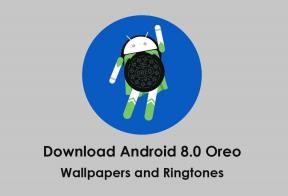

![Cómo solucionar problemas de sonido del OnePlus 6T [Solución de problemas]](/f/d5b0634f4ab05eecd1b7674827f7d015.jpg?width=288&height=384)